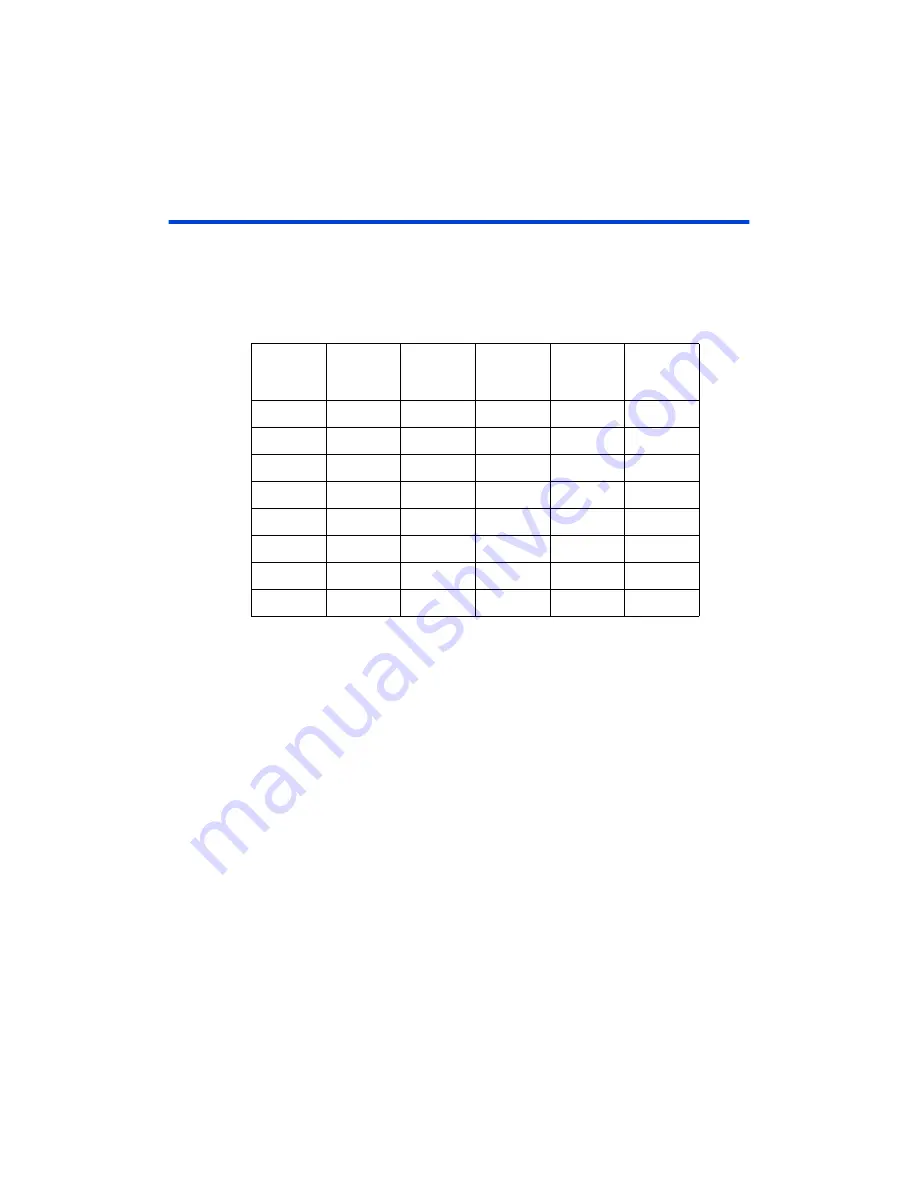
User Guide
Chapter 5 Cues
Rev. 1.30.03.07.r1
Page 69
Naming Cues
You can assign names up to 16 characters in length to cues. These names
can be exclusively numbers, exclusively letters or a combination of letters
and numbers. Names are entered using the submaster bump buttons for
letters and the keypad for numbers. You can also use a standard PC
keyboard to enter names.
In the above chart, the letters x and z are selected by pressing and holding
the w and y keys respectively. A space is added by pressing and holding the
v key. For uppercase letters, press and hold the Leviton Logo hard-key
while selecting letters.
To enter a cue name while in the Preview display:
Procedure:
Notes
:
1. Press
[PREVIEW] [CUE] [5] [ENTER]
Or
[Preview](SelCue)[5]
2. Press
(More) (Name)
Enter a name
3. Press
[ENTER]
To enter a cue name while in the Cuesheet display:
Procedure:
Notes
:
1. Press
[CUESHEET]
2. Press
[CUE] [5] [ENTER]
Or use the up/down arrow
keys to select cue number
3.
Press
(Name)
Enter a name.
4. Press
[ENTER]
Bump
Button
Alpha
Character
Bump
Button
Alpha
Character
Bump
Button
Alpha
Character
1
a
9
i
17
q
2
b
10
j
18
r
3
c
11
j
19
s
4
d
12
l
20
t
5
e
13
m
21
u
6
f
14
n
22
v (space)
7
g
15
o
23
wx
8
h
16
p
24
yz
Summary of Contents for 24/48
Page 4: ...Table of Chapters Page II Rev 1 30 03 07 r1...
Page 66: ...Chapter 4 Submasters Page 54 Rev 1 30 03 07 r1...
Page 108: ...Chapter 5 Cues Page 96 Rev 1 30 03 07 r1...
Page 146: ...Chapter 8 Macros Page 134 Rev 1 30 03 07 r1...
Page 186: ...Chapter 10 Automated Devices Page 174 Rev 1 30 03 07 r1...
Page 210: ...Chapter 12 System Settings Page 198 Rev 1 30 03 07 r1...
Page 228: ...Chapter 14 Alternate Control Interfaces Page 216 Rev 1 30 03 07 r1...
Page 244: ...Appendix B Specifications Page 232 Rev 1 30 03 07 r1...
Page 248: ...Appendix C Maintenance Page 236 Rev 1 30 03 07 r1...
















































